热门标签
热门文章
- 1【2022 机器人领域研究热点与发展趋势综述】_机器人的研究方向
- 2Sora技术报告: Video generation models as world simulators作为世界模拟器的视频生成模型_sora作为一个扩散模型,可以给定输入噪声补丁(以及文本提示等调节信息),它被训练来
- 3#GPU|LLM|AIGC#集成显卡与独立显卡|显卡在深度学习中的选择与LLM GPU推荐_llm 显卡
- 4Android studio编译安装到小米5手机上,每次手机都要弹窗重新安装apk_android studio每次都弹run弹窗
- 5NeRF: Representing Scenes as Neural Radiance Fields for View Synthesis 神经辐射场将场景表示用于视图合成
- 6平板连接远程linux系统,使用Termius从iPad连接到Linux服务器
- 7全栈之路-前端篇 | 第三讲.基础前置知识【前端标准与研发工具】学习笔记_全栈前端开发笔记
- 8鸿蒙ios,鸿蒙2.0和ios区别_鸿蒙2.0和ios有什么差别
- 9opencv 曲线拟合_opencv拟合曲线
- 10ThinkPHP5 远程代码执行漏洞分析_tp5_construct_code_exec_2
当前位置: article > 正文
github与idea连接及ssh秘钥生成_idea配置ssh密钥
作者:Monodyee | 2024-03-07 22:35:19
赞
踩
idea配置ssh密钥
这里没有涉及到token的方式
1. 下载git桌面版git下载,可能需要科学上网
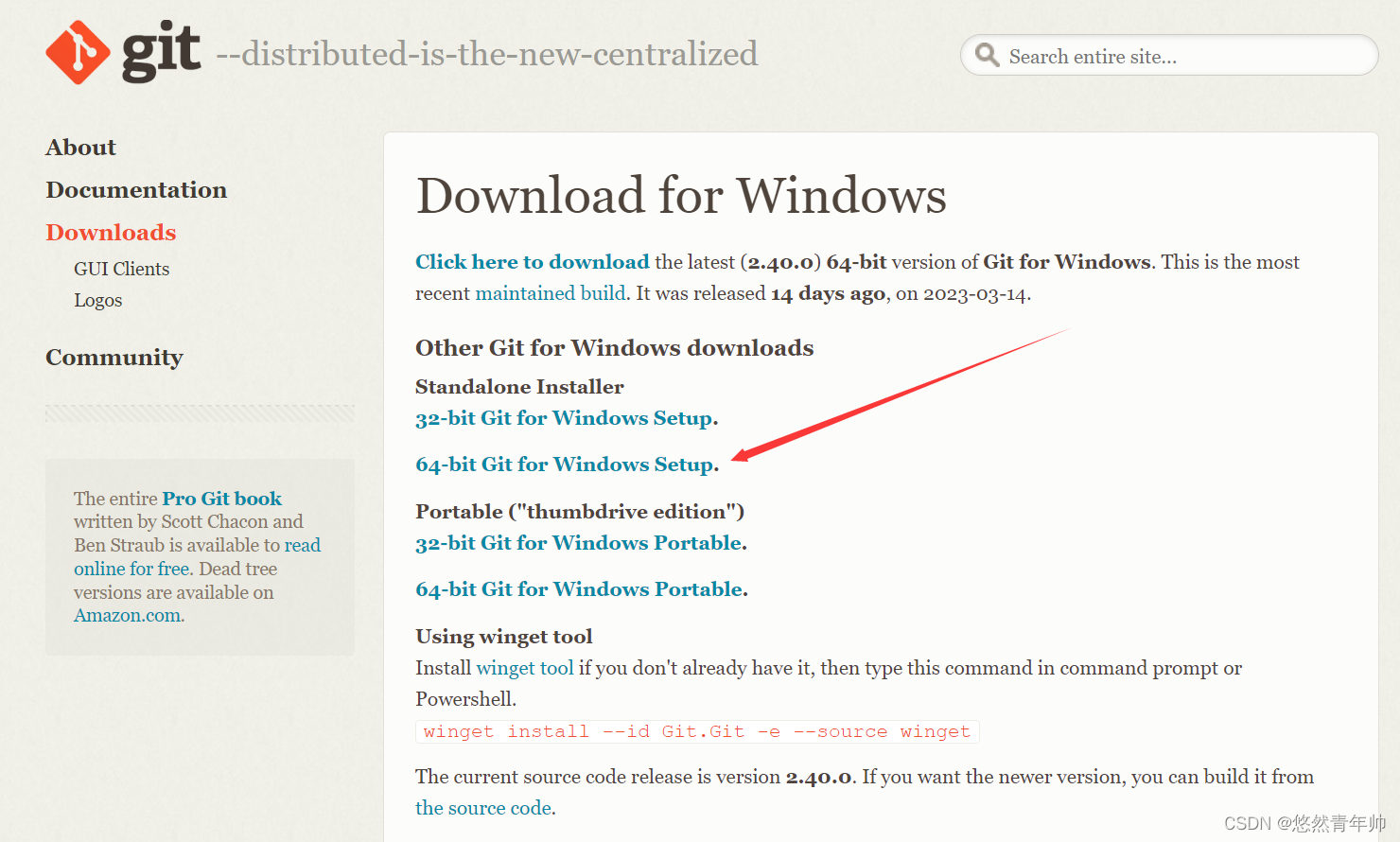
安装过程中,除了以下几步其他的均直接默认下一步就可以,记好安装路径!!!
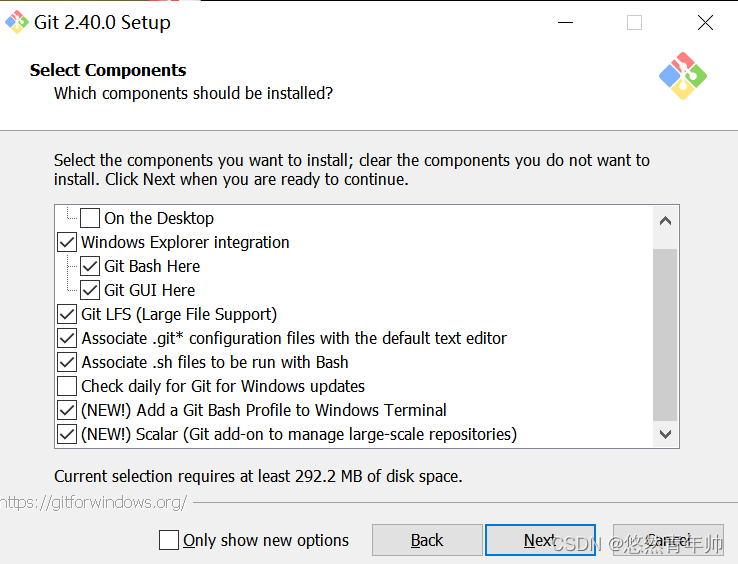
|
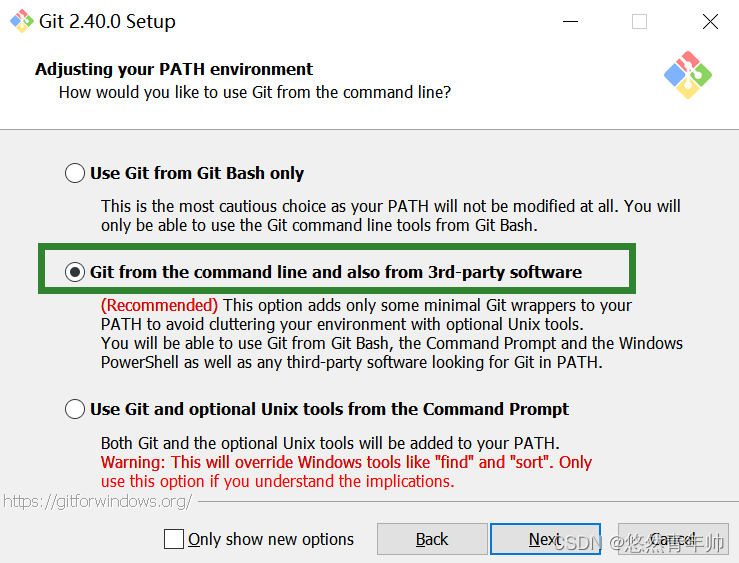
|
2、idea中引入是非常方便的
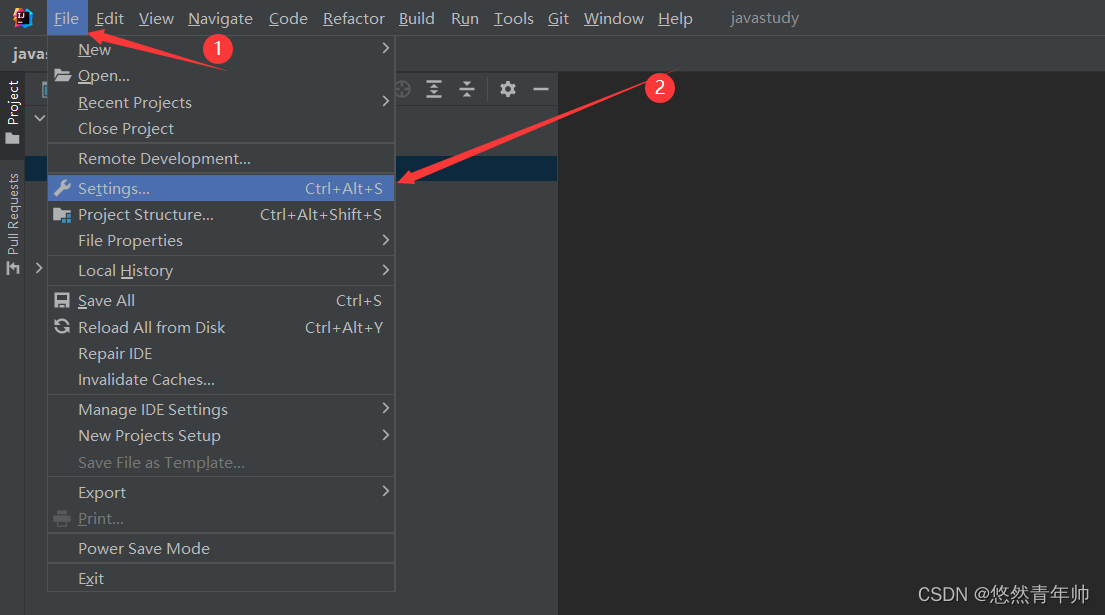
点击左侧Version Control->Git
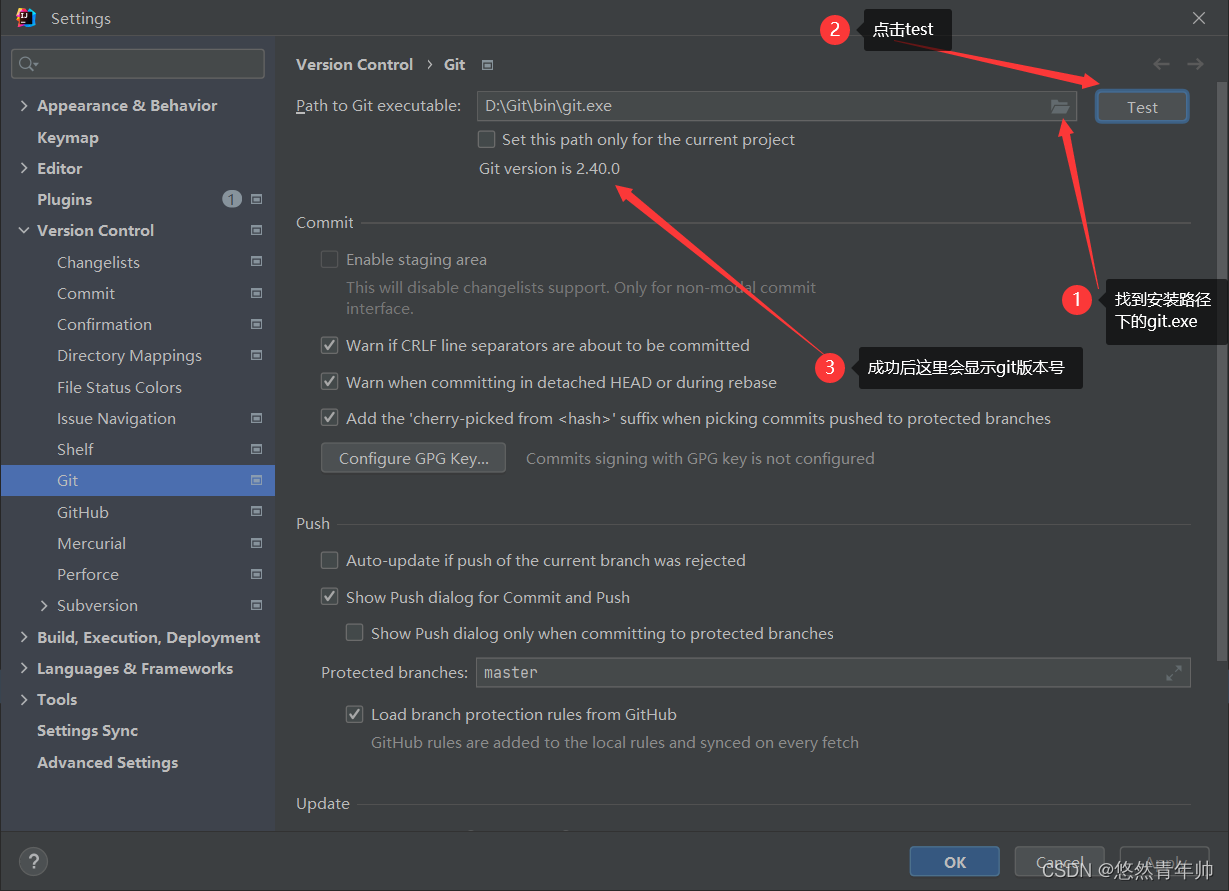
点击左侧VersionControl->Github,按照如下步骤,弹出登录界面,照常登录就好了
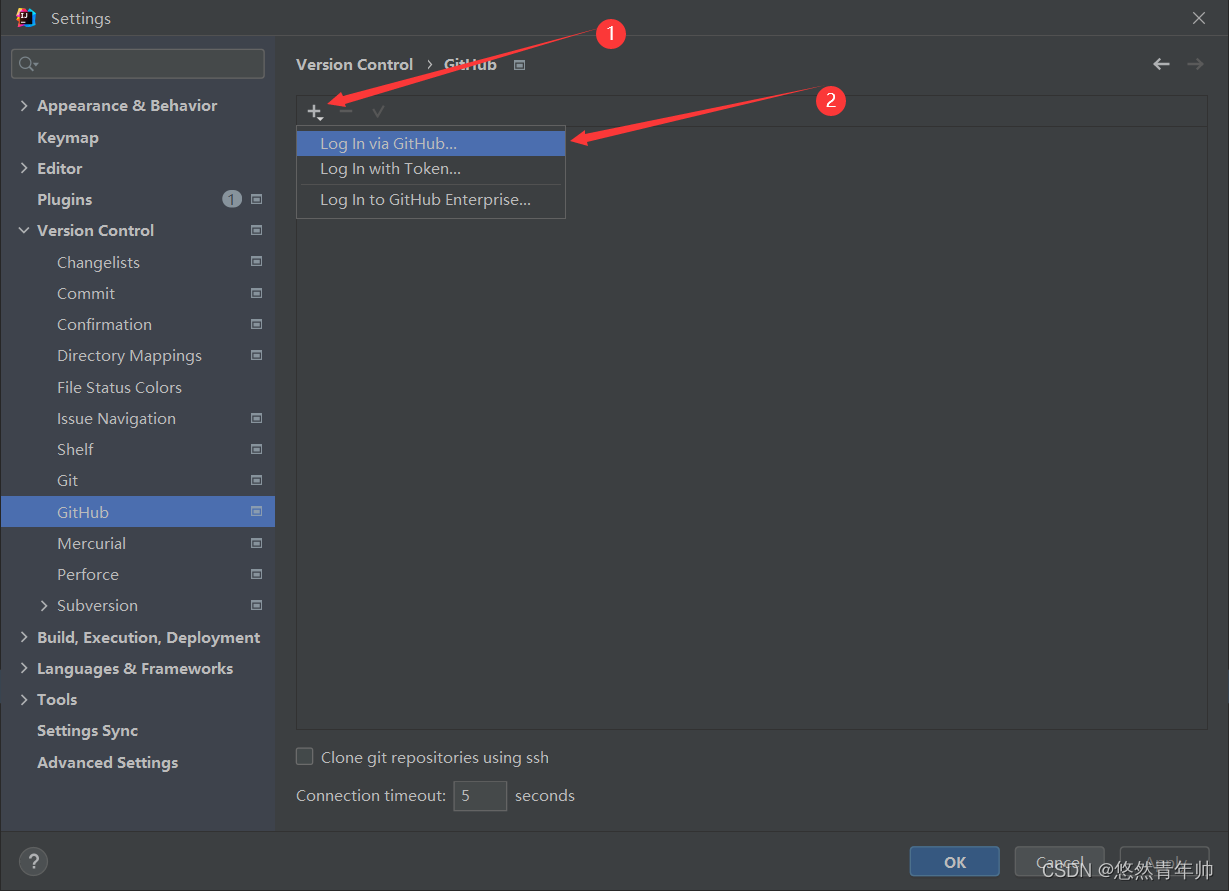
3、然后绑定SSH秘钥
(1)安装完git后,在开始菜单里面可以,看到如下,选择git cmd
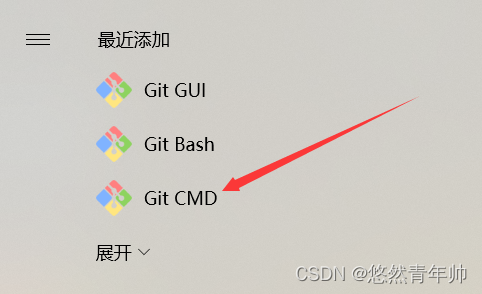
(2)按如下步骤生成秘钥,在打开的cmd中输入ssh-keygen -t rsa -C "your_email@example.com",把邮箱换成你自己github注册用的邮箱,按回车,就会看到下面的步骤
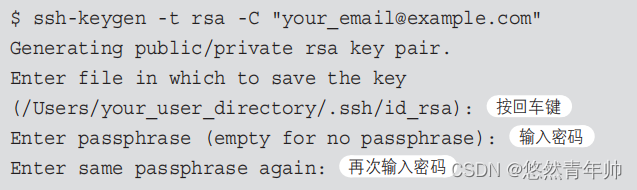
输入密码后,显示如下图,就是成功了,这里的密码要牢记,以后提交代码的时候,验证ssh都是要输入这个密码的!!!!
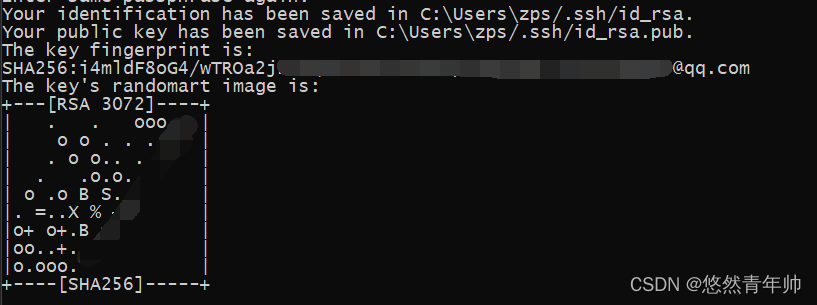
(3)查看秘钥,打开bash
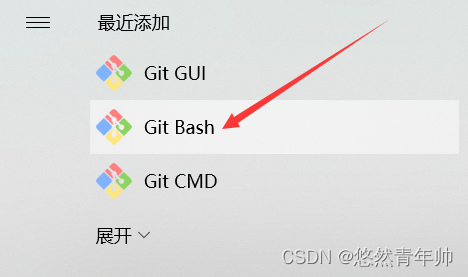
输入 cat ~/.ssh/id_rsa.pub,会得到如下
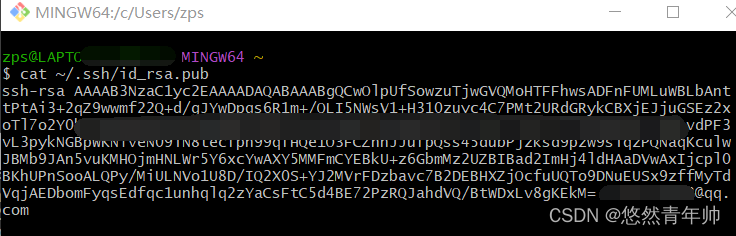
然后去github,按照如下步骤
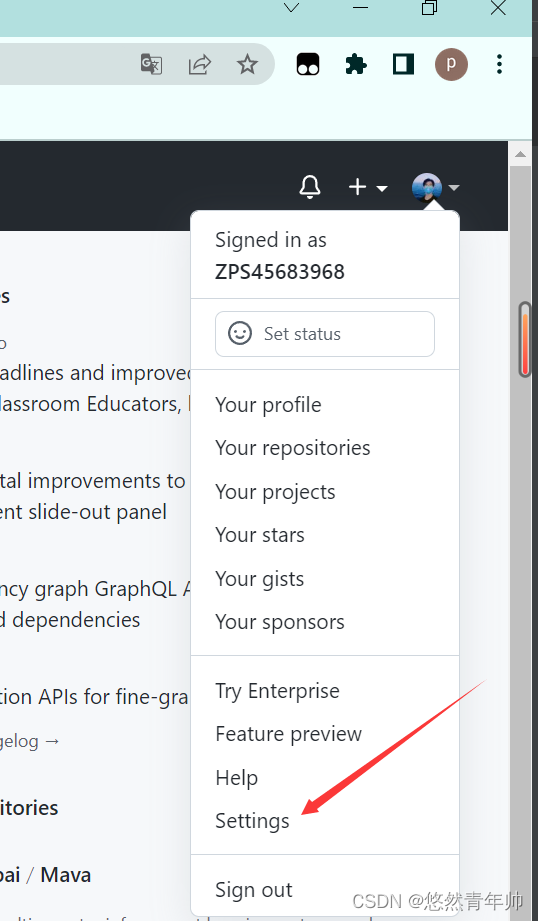
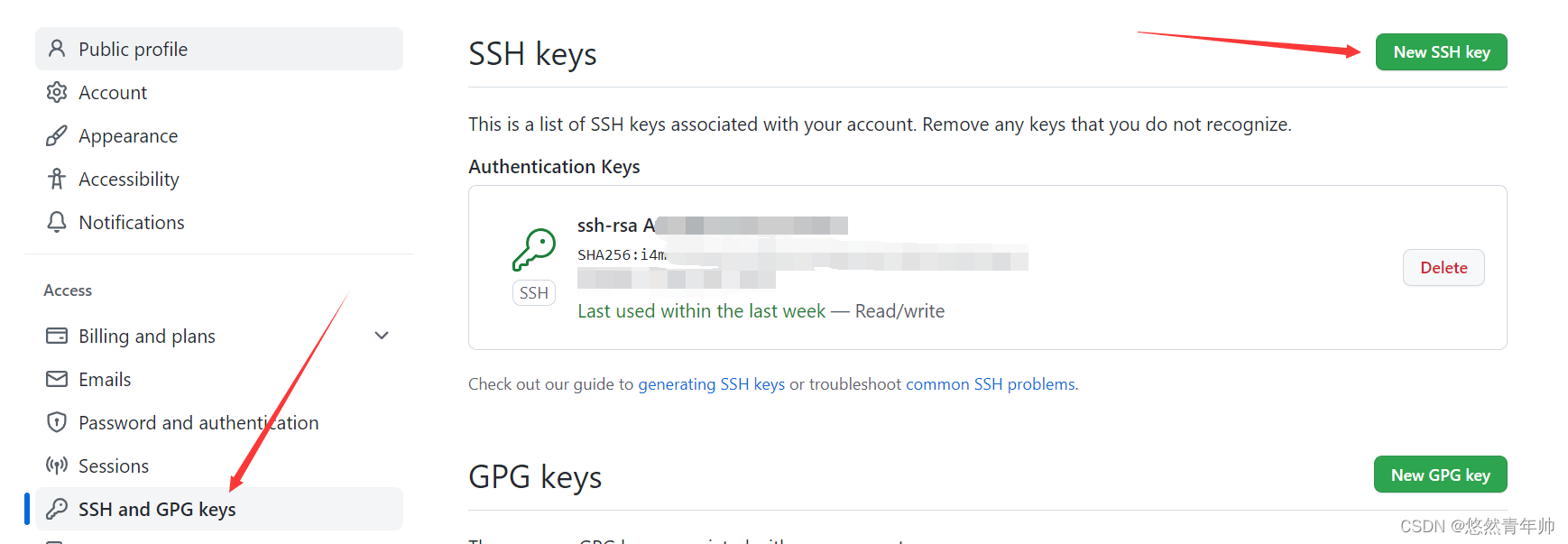
把刚刚得到的那一大串ssh-rsa开头的,复制到下面的框中,点add ssh key就好了
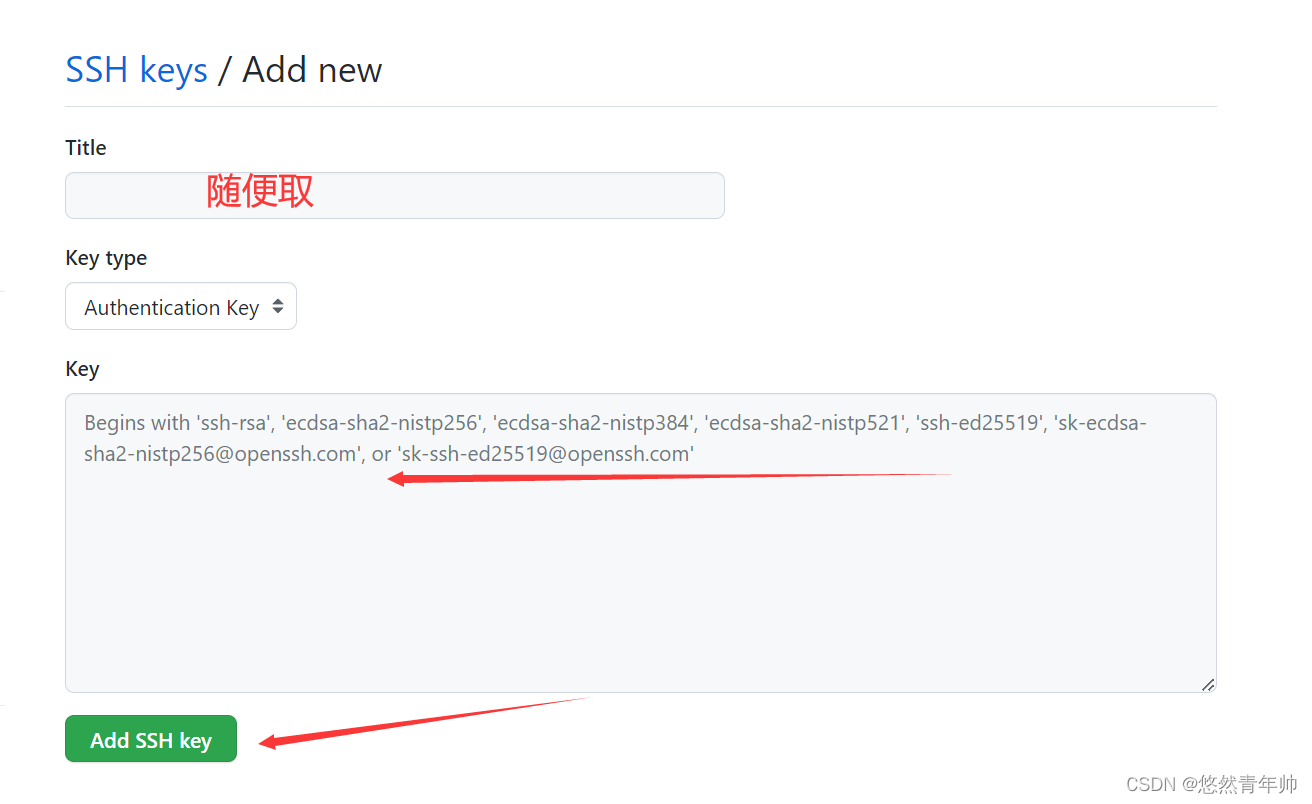
然后回到git bash,输入 ssh -T git@github.com,显示如下就是成功了
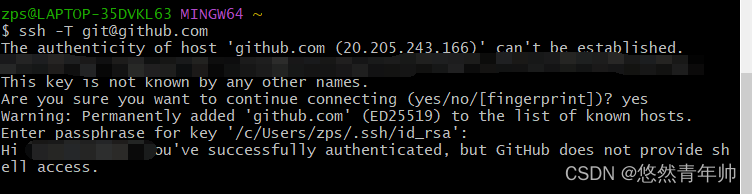
到这里就大功告成了!
声明:本文内容由网友自发贡献,不代表【wpsshop博客】立场,版权归原作者所有,本站不承担相应法律责任。如您发现有侵权的内容,请联系我们。转载请注明出处:https://www.wpsshop.cn/w/Monodyee/article/detail/207808
推荐阅读
相关标签


